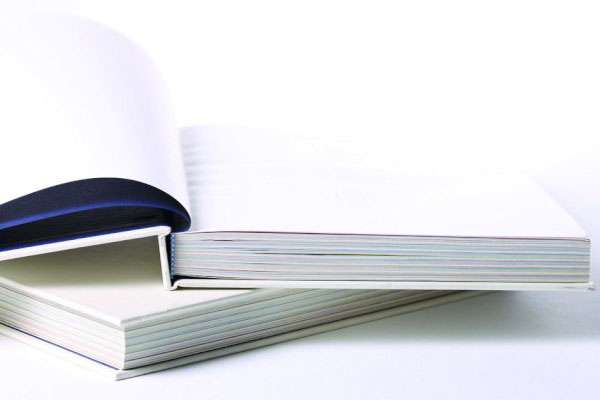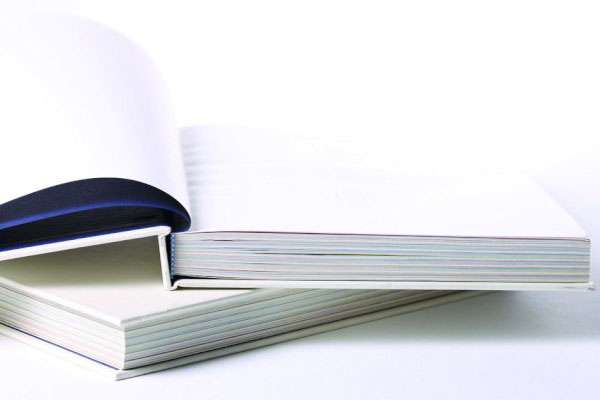【#第一文档网# 导语】以下是®第一文档网的小编为您整理的《电脑如何制作ppt教程》,欢迎阅读!
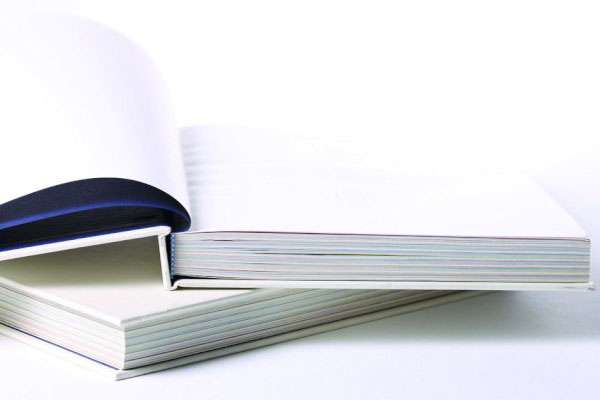
电脑如何制作ppt教程 制作PPT是现代商务和教育中常用的一种方式,可以通过图文并茂的方式来展示信息和观点。下面是一个详细的1000字电脑制作PPT的教程。 首先,开启你的电脑,登录系统后点击桌面上的PowerPoint图标或者在开始菜单中搜索PowerPoint来打开该软件。 进入PowerPoint后,你会看到一个新建演示文稿的界面。你可以选择创建一个新的空白文稿或者使用已有的模板。如果你想要自己设计整个PPT的外观,可以选择新建一个空白文稿。 接下来,你需要选择PPT的布局。PowerPoint提供了多种不同的布局选项,例如标题和正文、标题和内容、两栏文本等等。选择适合你需要呈现的内容的布局。 一旦选择了布局,你可以开始往PPT中添加内容。你可以通过点击幻灯片上的文本框进行编辑,可以输入标题、正文、图片和其他内容。你还可以通过复制和粘贴的方式将内容从其他文档中添加到PPT中。 在添加文本时,要注意避免使用太多的文字,因为PPT通常应该是简洁的。使用简洁的文字来概括主要观点,而不是在幻灯片上写满整片文字。 除了文字,你还可以通过插入图片、图表、表格和图形等来丰富PPT的内容。在插入图片时,可以选择从计算机、在线图片库或者幻灯片上直接拖放图片。 如果你想要在幻灯片上绘制图形或者做一些标注,可以使用PPT提供的绘图工具,如自由绘图、画图形和添加注释等。 当你完成了一个幻灯片后,点击“新建幻灯片”按钮来创建下一张幻灯片。你可以选择新的布局,并继续添加内容。可以根据需要创建多个幻灯片。 在完成了所有的幻灯片后,你可以调整PPT的整体设计和排版。通过选择不同的主题、字体、颜色和背景,可以改变幻灯片的整体外观。 一旦完成了PPT的内容和外观设计,你可以预览整个演示文稿。请确保每个幻灯片之间的过渡效果流畅,并检查所有的文字、图片和图表都正确显示。 最后,你可以保存PPT并选择合适的文件名和文件格式。PPT可以保存为PowerPoint格式、PDF格式或者图片格式,具体选择取决于你的需求和使用场景。 制作完PPT后,你可以使用办公投影仪或者将其发送给其他人进行分享和演示。 以上就是制作PPT的基本教程。通过这些简单的步骤,你可以制作出具有吸引力和清晰表达的PPT演示文稿。希望对你有所帮助! 本文来源:https://www.dywdw.cn/6c1ccc7cb62acfc789eb172ded630b1c58ee9b09.html